一、安装Tomcat
可到官网下载“.exe”的执行文件,也可直接下载压缩包,安装到自定义目录下即可。
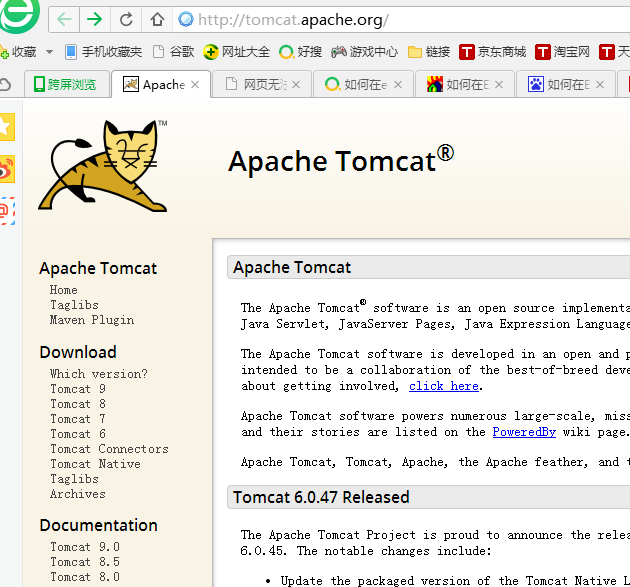
注意:安装路径最好不要出现空格和中文字符!!!
二、配置Tomcat环境变量
①、计算机→属性→高级系统设置
②、高级→环境变量
③、在系统变量一栏点击“新建”,然后输入如下:
名称:CATALINA_HOME
变量值:(刚刚安装的路径)
完成后点击“确定”。
④、打开PATH,
添加,变量值:%CATALINA_HOME%\lib;%CATALINA_HOME%\bin;
三、启动Tomcat服务
①、方法一:在CMD命令下输入命令:startup,出现如下对话框,表明服务启动成功。
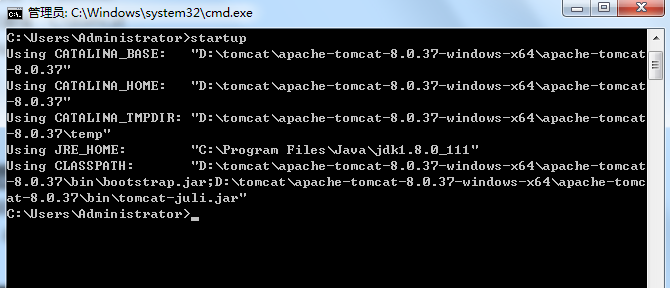
②、方法二、找到安装Tomcat的文件路径,在其bin文件夹下,找到“starup.bat”文件,并双击,出现如下对话框,表明服务启动成功。
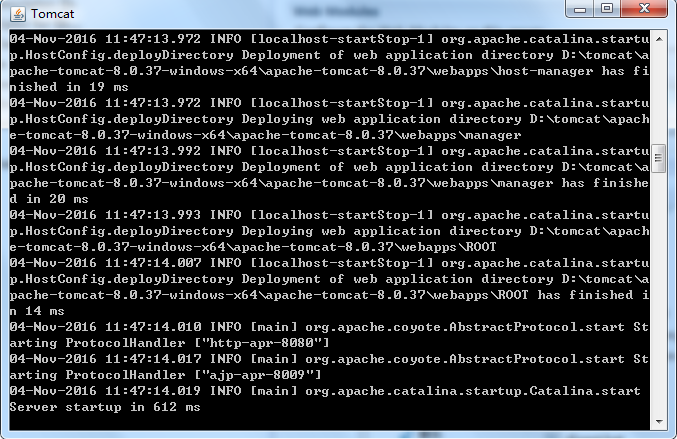
③、方法三、在Eclipse中启动Tomcat(这里我的另一个博客会讲解如何在Eclipse配置Tomcat服务器)Eclipse配置Tomcat服务器,出现如下情况,表示服务器启动成功。
四、测试Tomcat服务器
①、打开浏览器,在地址栏中输入http://localhost:8080回车,如果看到Tomcat自带的一个JSP页面,说明你的JDK和Tomcat已搭建成功。








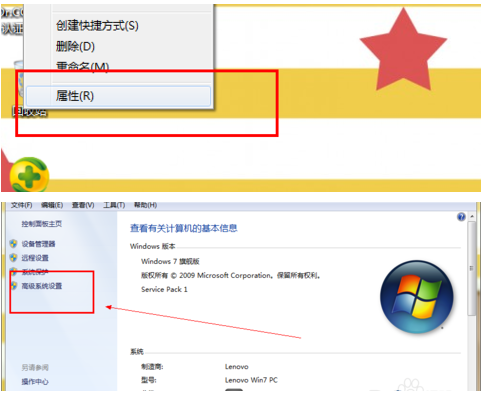
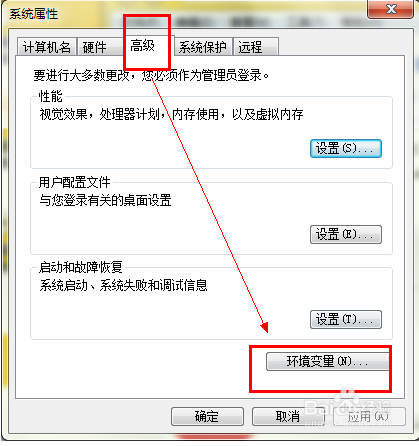

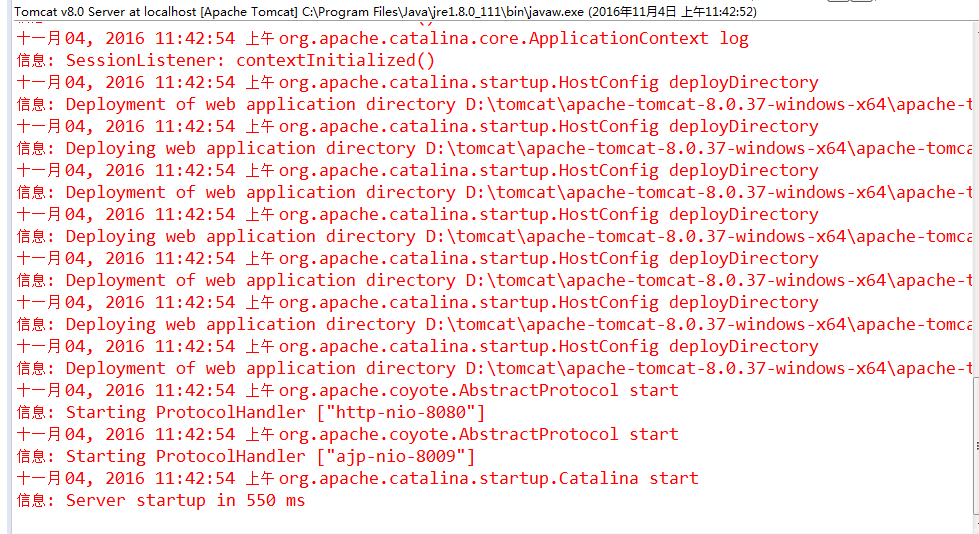
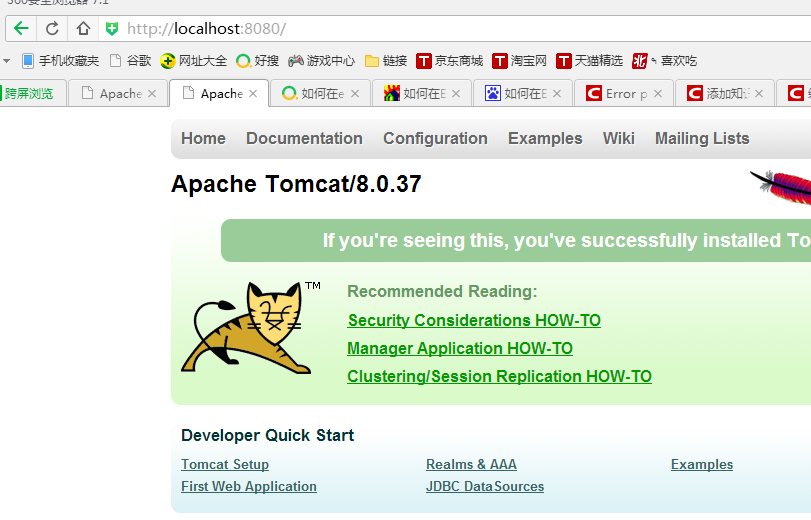
















 1668
1668

 被折叠的 条评论
为什么被折叠?
被折叠的 条评论
为什么被折叠?








